05-Excel基础操作-学习笔记
使用分列工具整理数据
导出的数据是文本文件即以.txt结尾的文件,放入Excel中,是一种常见的操作。
具体操作
打开文本格式的数据,Ctrl+A全选——Ctrl+C复制——新建excel表格——点击A1单元格(注意,这里不要双击)——Ctrl+V粘贴——选中A列——数据选项卡——分列——勾选“分隔符号(D)”,点击下一步——分隔符号选择其他,输入中文状态的全角逗号(这里是为了和金额所在列的千位分隔符的英文半角逗号区别),点击下一步——点击工单号,在列数据格式中选择文本,点击完成。
操作演示
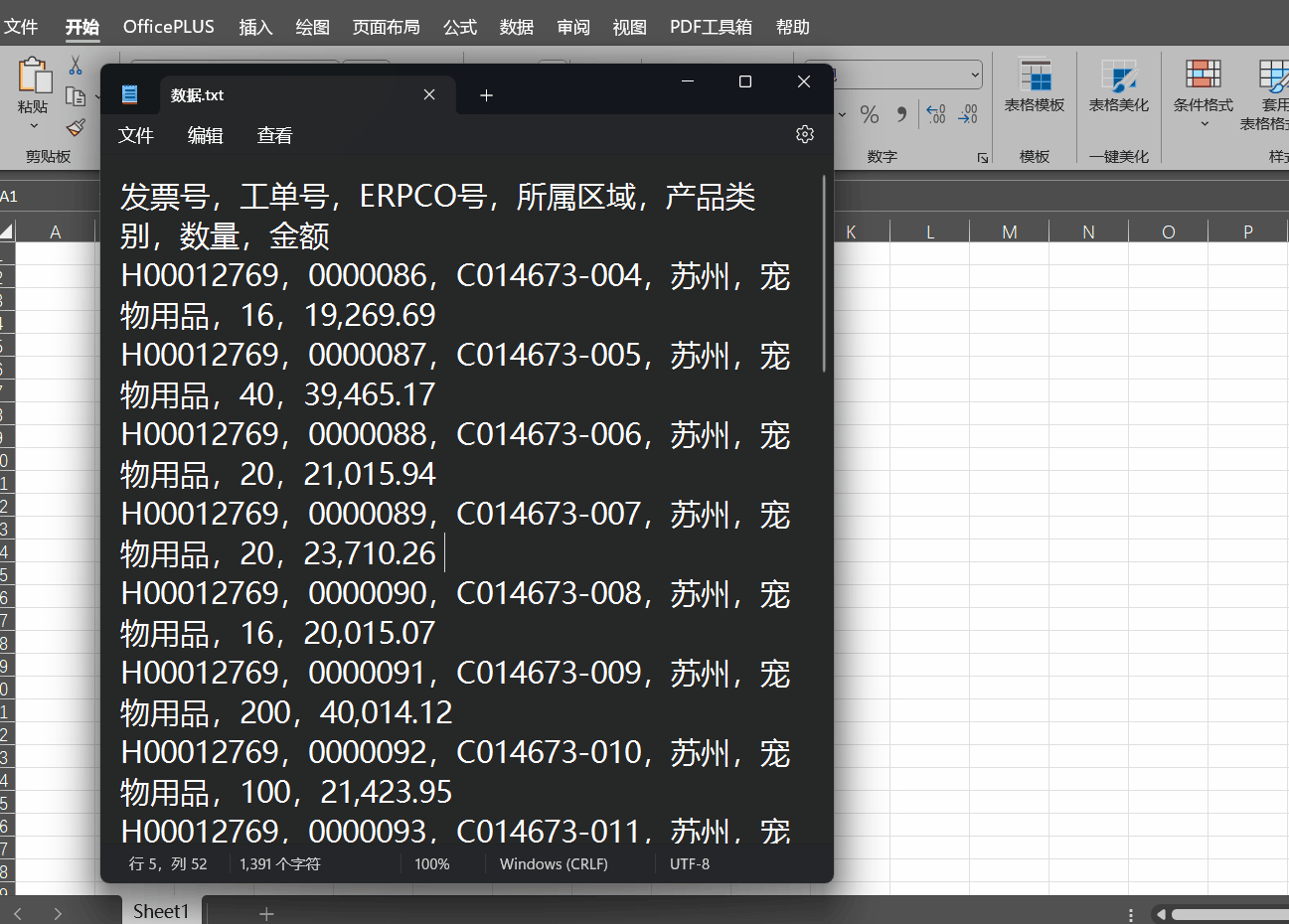
补充:将文本型数字——转为常规数字;将文本型日期——转为日期格式
选中数据区域——数据选项卡——分列——点击完成——在选中数据区域,右击——设置单元格格式——选择要设置为什么类型的数据。
邮件合并
下面主要介绍邮件合并的两个应用场景
批量制作奖状
应用场景:现在有某公司员工参与公司内部比赛的获奖名单以及一份证书的模板word文档,要求为每一位获奖员工制作获奖证书
具体操作:打开证书的模板word文档——邮件选项卡——选择收件人——使用现有列表——选择获奖名单的excel表(注意,在选择前一定要确保该excel文件处于关闭状态)——点击确定——插入合并域(在本示例文件中内置选项有姓名,称呼,奖励)——选择对应位置,替换为插入合并域的内置选项——预览结果(查看是否插入正确)——完成并合并——编辑单个文档——勾选全部——点击确定(此时,生成一个word文档,里面有所有参赛获奖人员的证书)
操作演示:

制作考试试卷
应用场景:现在一份考试试题的excel表格,要求制作一份word文档的考试试题,单选题的格式如下
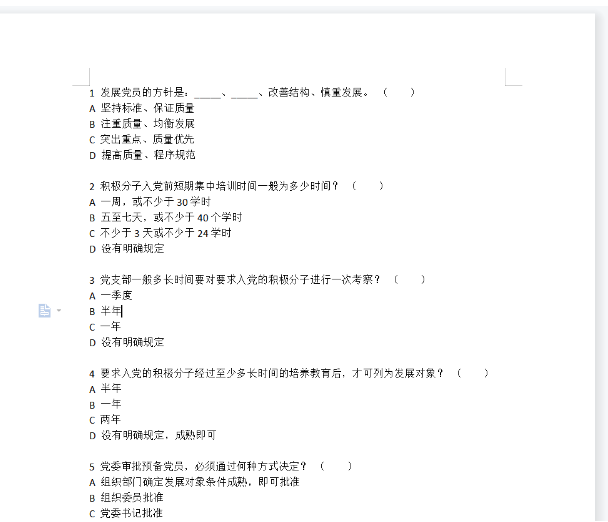
具体操作:注意,在选择前一定要确保该excel文件处于关闭状态
新建word文档并打开——邮件选项卡——选择收件人——使用现有列表——选择单选题数据的excel表——点击确定——插入合并域(在本示例文件中内置选项有题号,题目,选项A,B,C,D)——选择对应位置,替换为插入合并域的内置选项——开始邮件合并——目录(这两步是为了让每一道题目不分页)——完成并合并——编辑单个文档——勾选全部——点击确定
操作演示:
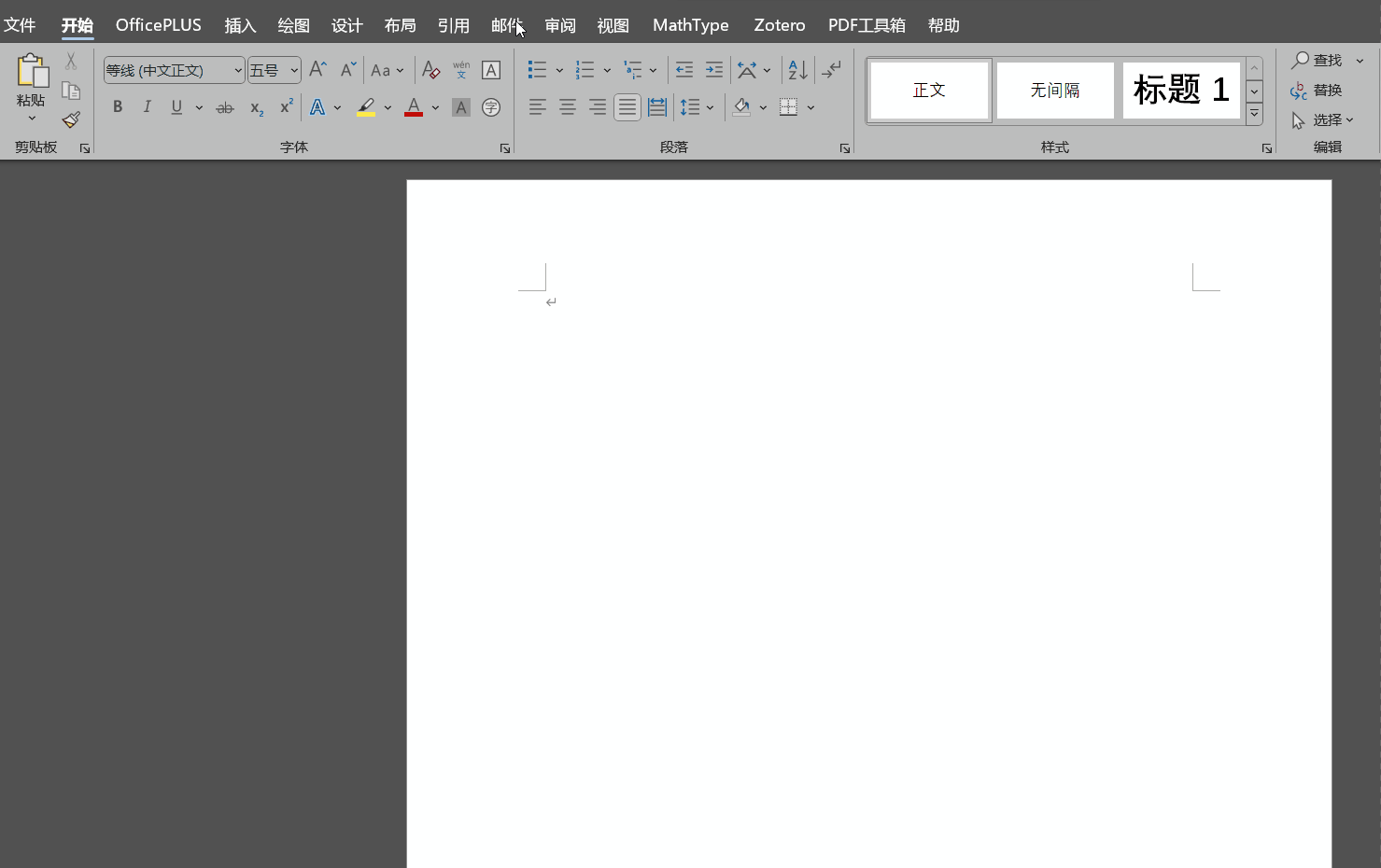
利用统计数据自动生成月度报表
避免重复性工作,解放双手
月度报告样例如下

如何将每月的数据同步更新(即更新营收额,较上月上涨/下降,多少个百分点)
具体操作:首先在excel中如下图上方所示填写,其中增长,趋势两列是根据上月数据和本月数据使用公式计算得到的——分别复制营收额,增长,趋势——在word文档中,开始选项卡——粘贴——选择性粘贴——选择粘贴链接——选择无格式文本——点击确定
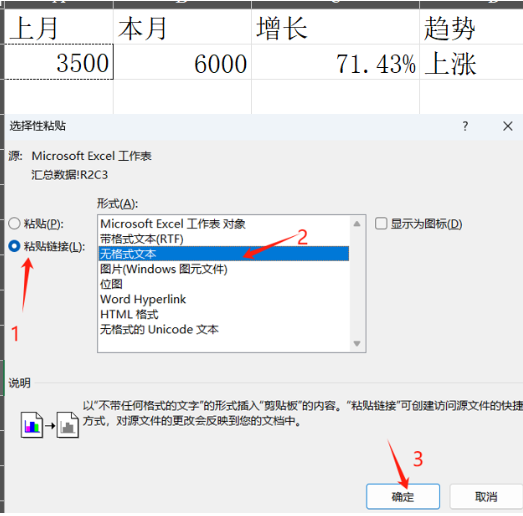


 浙公网安备 33010602011771号
浙公网安备 33010602011771号